갑자기 잘 사용하던 컴퓨터 화면이 파랗게 변하면서 알 수 없는 메시지들이 가득 뜨는 바람에 깜짝 놀라셨던 경험, 다들 한 번쯤 있으실 거예요. 그중에서도 ‘KERNEL_DISK_ERROR’와 같은 문구를 보면, 내 소중한 하드디스크에 문제가 생긴 건 아닌지, 아니면 중요한 데이터라도 날아가는 건 아닌지 불안감이 엄습하곤 하죠.
이런 시스템 오류는 단순히 재부팅만으로 해결되지 않는 경우가 많아 정말 골치 아픈데요. 당장 어떤 부분부터 점검해야 할지 막막하고, 혹시라도 더 큰 문제를 만들까 봐 걱정하는 분들이 많으실 거예요. 하지만 너무 염려하지 마세요!
오늘은 이런 답답한 상황을 겪고 계신 여러분들을 위해, ‘KERNEL_DISK_ERROR’가 발생하는 주된 원인부터 간단하게 시도해볼 수 있는 해결책까지, 제가 직접 겪고 배운 경험들을 바탕으로 쉽고 친절하게 설명해 드릴게요. 아래 글에서 자세하게 알아봅시다.
블루스크린과의 아찔한 첫 만남, 당황하셨나요?

내 컴퓨터가 보내는 SOS 신호, 놓치지 마세요
갑자기 컴퓨터를 사용하다가 화면이 파랗게 변하면서 온갖 영어 메시지가 잔뜩 떴을 때, 그 순간의 당혹감과 불안감은 말로 다 표현하기 어렵죠. 저도 처음에는 ‘이게 도대체 무슨 일이지?’ 싶어서 그저 전원 버튼을 눌러 강제로 껐던 기억이 생생해요. 그런데 이런 현상은 단순한 오류가 아니라, 내 컴퓨터가 보내는 아주 중요한 SOS 신호라는 사실, 알고 계셨나요?
특히 ‘KERNEL_DISK_ERROR’ 같은 문구가 보였다면, 이는 시스템의 핵심 부분인 커널에서 디스크 관련 데이터를 처리하다가 문제가 생겼다는 뜻인데요. 쉽게 말해 컴퓨터의 심장과 같은 하드디스크나 SSD에 심각한 이상이 생겼거나, 아니면 그 정보를 읽어오는 과정에 문제가 발생했다는 적신호예요.
단순히 재부팅만으로 해결되지 않고 반복적으로 발생한다면, 더 큰 고장이나 소중한 데이터 유실로 이어질 수 있으니 절대 가볍게 넘겨서는 안 된답니다. 지금부터는 제가 겪었던 경험과 함께 이 문제의 원인을 속 시원하게 파헤쳐 보고, 여러분도 집에서 쉽게 따라 할 수 있는 해결책들을 하나씩 알려드릴게요.
단순히 놀라서 끄기만 했다면? 더 큰 문제로 이어질 수 있어요
많은 분들이 블루스크린을 보면 당황해서 무작정 전원 버튼을 누르거나 코드를 뽑아버리곤 해요. 저도 그랬으니까요. 하지만 이런 강제 종료는 오히려 시스템에 더 큰 무리를 줄 수 있다는 사실, 혹시 알고 계셨나요?
시스템이 비정상적으로 종료되면 디스크에 쓰여지고 있던 데이터가 손상되거나, 파일 시스템에 오류가 발생할 확률이 높아져요. 특히 ‘KERNEL_DISK_ERROR’와 같은 디스크 관련 오류가 발생했을 때 강제 종료를 반복하면, 이미 불안정한 디스크의 상태를 더욱 악화시키고, 결국에는 하드디스크나 SSD가 완전히 고장 나버리는 최악의 상황까지 갈 수도 있어요.
물론 당장 급한 불을 끄는 데는 도움이 될지 모르지만, 장기적으로 보면 더 큰 문제를 야기하는 행동이죠. 그러니 블루스크린이 떴을 때는 잠시 숨을 고르고, 메시지를 사진으로 찍어두거나 최소한 어떤 에러 코드가 떴는지 확인하는 습관을 들이는 것이 중요합니다. 그래야 정확한 원인을 파악하고 적절한 조치를 취할 수 있으니까요.
‘KERNEL_DISK_ERROR’의 진짜 얼굴 파헤치기
하드디스크의 외침, 배드 섹터란 무엇인가요?
‘KERNEL_DISK_ERROR’의 가장 흔한 원인 중 하나는 바로 하드디스크의 ‘배드 섹터(Bad Sector)’ 때문이에요. 제 컴퓨터도 예전에 비슷한 오류로 꽤 애를 먹였는데, 나중에 확인해보니 하드디스크에 배드 섹터가 꽤 많다는 진단을 받았습니다. 배드 섹터란 하드디스크 표면에 물리적 손상이나 논리적 오류로 인해 더 이상 데이터를 읽거나 쓸 수 없게 된 영역을 말하는데요.
마치 도로에 움푹 파인 구멍 같다고 생각하시면 이해하기 쉬울 거예요. 컴퓨터가 이 배드 섹터에 저장된 커널 데이터나 가상 메모리(페이징 파일)를 읽으려고 시도할 때, 접근이 불가능해지면서 ‘KERNEL_DISK_ERROR’와 같은 블루스크린이 뜨게 되는 거죠. 이런 배드 섹터는 하드디스크의 노후화, 외부 충격, 갑작스러운 전원 차단 등 다양한 원인으로 발생할 수 있어요.
배드 섹터가 한두 개라면 시스템이 어느 정도 처리할 수 있지만, 수가 많아지거나 중요한 시스템 파일이 저장된 영역에 발생하면 치명적인 오류를 유발합니다.
메모리 문제가 디스크 오류로 둔갑하는 이유
흥미롭게도, ‘KERNEL_DISK_ERROR’라고 해서 반드시 디스크 자체의 문제인 것만은 아니에요. 때로는 메모리(RAM)에 문제가 있을 때도 이런 디스크 관련 오류 메시지가 나타나곤 한답니다. 왜냐하면 윈도우 운영체제는 물리적 메모리(RAM)가 부족할 경우, 하드디스크의 특정 공간을 ‘가상 메모리(Paging File)’로 할당하여 사용하거든요.
이 가상 메모리 파일 역시 시스템 커널 데이터가 저장되고 읽히는 중요한 공간입니다. 만약 RAM 자체에 물리적인 결함이 있거나, RAM과 메인보드의 연결이 불안정하다면, 시스템은 가상 메모리에 저장된 데이터를 정상적으로 처리하지 못하게 될 수 있어요. 이때, 컴퓨터는 마치 디스크에서 데이터를 제대로 읽지 못하는 것처럼 인식하여 ‘KERNEL_DISK_ERROR’나 ‘KERNEL_STACK_INPAGE_ERROR’와 같은 메시지를 띄우는 것이죠.
저도 한 번은 디스크만 계속 들여다보다가 나중에 RAM 테스트를 해보고서야 메모리 불량이었음을 알았던 경험이 있습니다. 그러니 디스크 오류 메시지가 떴다고 해서 무조건 디스크만 의심할 것이 아니라, 메모리 쪽도 함께 점검해볼 필요가 있어요.
알쏭달쏭한 오류 코드, 0xC000016A와 0xC0000185 의 의미
블루스크린 메시지 속에는 여러 가지 숫자와 알파벳으로 이루어진 오류 코드들이 함께 표시되곤 하는데요, 이 코드들은 문제의 원인을 좁혀가는 데 아주 중요한 힌트가 됩니다. 특히 ‘KERNEL_DISK_ERROR’와 관련된 코드로는 0xC000016A (STATUS_DISK_OPERATION_FAILED)나 0xC0000185 (STATUS_IO_DEVICE_ERROR) 등이 자주 등장해요.
0xC000016A는 말 그대로 ‘디스크 작업 실패’를 의미하며, 이는 하드디스크 내부에 배드 섹터가 있거나, 디스크 자체가 손상되었을 가능성이 매우 높다는 것을 알려주는 코드입니다. 제 경험상 이 코드가 떴을 때는 거의 하드디스크 자체의 문제인 경우가 많았어요. 반면, 0xC0000185 는 ‘입출력 장치 오류’를 뜻하는데요, 이는 단순히 하드디스크만의 문제가 아니라, 하드디스크와 메인보드를 연결하는 SATA 케이블이나 전원 케이블의 불량, 혹은 하드디스크 컨트롤러의 문제일 가능성도 시사합니다.
한마디로 디스크에서 데이터를 읽고 쓰는 ‘통로’에 문제가 생겼다는 거죠. 이처럼 오류 코드의 의미를 정확히 알고 있으면 불필요한 점검 시간을 줄이고 바로 핵심 원인에 접근할 수 있게 된답니다.
| 블루스크린 오류 코드 | 주요 증상 및 원인 | 간단 해결 팁 |
|---|---|---|
| 0x00000077 (KERNEL_STACK_INPAGE_ERROR) | 가상 메모리(페이징 파일) 손상, 하드디스크 배드 섹터, RAM 불량 | 디스크 검사, RAM 테스트, 가상 메모리 설정 확인 |
| 0x0000007A (KERNEL_DATA_INPAGE_ERROR) | 하드디스크 배드 섹터, RAM 불량, HDD 컨트롤러 문제 | 디스크 검사, RAM 테스트, 케이블 연결 확인 |
| 0xC000016A (STATUS_DISK_OPERATION_FAILED) | 하드디스크의 물리적/논리적 배드 섹터 | 디스크 검사 및 손상된 디스크 교체 고려 |
| 0xC0000185 (STATUS_IO_DEVICE_ERROR) | 데이터 케이블 불량, 전원 케이블 불량, HDD 컨트롤러 고장 | 케이블 교체, 메인보드 SATA 포트 변경 |
당황하지 말고, 침착하게 점검하는 첫걸음
가장 먼저 시도해 볼 것들: 물리적 연결 확인
블루스크린이 뜨면 일단 머릿속이 하얘지고 뭘 해야 할지 막막해지잖아요. 저도 그랬어요. 하지만 그럴수록 침착하게 가장 기본적인 것부터 점검하는 것이 중요합니다.
제가 항상 가장 먼저 확인하는 것은 바로 컴퓨터 내부의 ‘물리적 연결 상태’예요. 의외로 많은 ‘KERNEL_DISK_ERROR’가 단순한 케이블 접촉 불량 때문에 발생하곤 하거든요. 컴퓨터 본체 케이스를 열고, 하드디스크나 SSD에 연결된 SATA 케이블과 전원 케이블이 제대로 꽂혀 있는지 꼼꼼히 확인해 보세요.
혹시라도 헐겁게 연결되어 있거나, 케이블 자체가 손상된 부분이 없는지 육안으로 살펴보는 것이 좋습니다. 가능하다면 케이블을 완전히 분리했다가 다시 단단히 재연결해보거나, 다른 SATA 포트에 연결해보는 것도 좋은 방법이에요. 예전에 제 컴퓨터가 자꾸만 오류를 뿜어내길래 며칠을 고생했는데, 알고 보니 SATA 케이블이 살짝 헐거워져 있었던 적도 있답니다.
정말 사소한 것 같지만, 이런 기본적인 점검이 의외로 문제 해결의 지름길이 될 때가 많아요.
윈도우 기본 기능으로 디스크 건강 진단하기
하드웨어적인 연결 상태를 확인했다면, 다음으로는 윈도우에 내장된 디스크 검사 기능을 활용하여 디스크의 건강 상태를 진단해볼 차례입니다. 윈도우 운영체제는 ‘chkdsk’라는 강력한 디스크 검사 도구를 기본으로 제공해요. 이 도구는 디스크의 파일 시스템 오류를 검사하고, 배드 섹터를 찾아내어 복구를 시도해 주기도 합니다.
사용 방법도 생각보다 간단해요. ‘내 PC’에서 문제가 의심되는 드라이브를 마우스 오른쪽 버튼으로 클릭한 다음, ‘속성’> ‘도구’ 탭으로 이동하여 ‘오류 검사’ 섹션의 ‘검사’ 버튼을 누르면 됩니다. 저도 문제가 발생하면 가장 먼저 이 기능을 돌려보는 편인데, 간단한 논리적 오류는 이 방법으로 해결되는 경우가 많았어요.
물론 물리적인 배드 섹터까지 완벽하게 복구해 주지는 못하지만, 적어도 디스크의 현재 상태를 파악하고 더 큰 문제가 될 만한 요소들을 미리 걸러내는 데 큰 도움이 됩니다. 검사 시간이 꽤 오래 걸릴 수 있으니, 여유를 가지고 진행하는 것이 좋아요.
소프트웨어적인 접근으로 문제 해결하기
드라이버 업데이트, 생각보다 중요해요!
컴퓨터 문제 해결에서 드라이버 업데이트가 중요한 역할을 한다는 것을 간과하는 분들이 많아요. 하지만 저의 경험상, ‘KERNEL_DISK_ERROR’와 같은 시스템 오류가 오래된 저장 장치 드라이버 때문에 발생하는 경우도 종종 있었습니다. 디스크 컨트롤러 드라이버가 구형이거나 손상되어 있다면, 운영체제가 하드디스크나 SSD와 원활하게 통신하지 못하게 되고, 이것이 결국 디스크 읽기/쓰기 오류로 이어질 수 있거든요.
마치 통역사가 엉뚱한 말을 전해서 서로 오해가 생기는 것과 비슷하다고 생각하시면 됩니다. 그러니 블루스크린이 나타났을 때는 장치 관리자(Device Manager)를 열어 저장 장치 컨트롤러와 관련된 드라이버들을 최신 버전으로 업데이트해주는 것이 좋습니다. 제조사 웹사이트를 방문하여 해당 모델의 최신 드라이버를 다운로드하여 설치하거나, 윈도우 업데이트를 통해 자동으로 드라이버를 업데이트할 수도 있습니다.
사소해 보이지만, 드라이버 하나로 시스템 안정성이 확 달라질 수 있으니 꼭 확인해보세요!
가상 메모리(페이징 파일) 설정, 다시 들여다보기
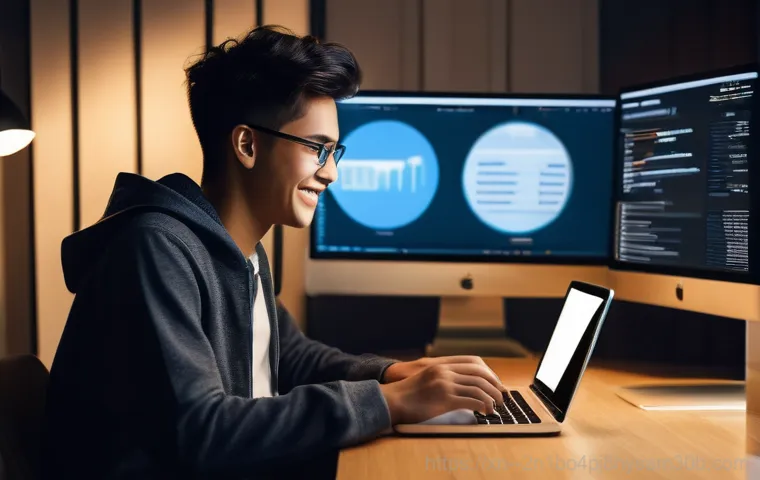
앞서 말씀드렸듯이 가상 메모리, 즉 페이징 파일은 ‘KERNEL_DISK_ERROR’와 밀접한 관련이 있습니다. 이 파일이 손상되었거나 설정이 부적절할 경우 시스템 안정성에 치명적인 영향을 줄 수 있거든요. 제가 예전에 게임을 하다가 블루스크린을 자주 겪었는데, 가상 메모리 설정을 재조정하니 문제가 해결된 경험이 있어요.
윈도우에서 가상 메모리 설정을 변경하려면 ‘시스템 속성’의 ‘고급’ 탭에 있는 ‘성능’ 설정으로 들어가 ‘고급’ 탭에서 ‘가상 메모리’ 섹션의 ‘변경’ 버튼을 클릭하면 됩니다. 이곳에서 페이징 파일의 크기를 시스템이 자동으로 관리하도록 설정하거나, 수동으로 크기를 지정해 줄 수 있습니다.
만약 페이징 파일이 저장된 드라이브에 배드 섹터가 의심된다면, 페이징 파일을 다른 건강한 드라이브로 옮기거나, 일단 비활성화했다가 다시 활성화하여 파일을 재구축하는 것도 좋은 방법이 될 수 있습니다. 이 과정에서 시스템 파일이 새로 생성되면서 기존의 오류가 해결되는 경우도 많으니 꼭 시도해보세요.
시스템 파일 검사로 숨겨진 오류 찾기
때로는 윈도우 운영체제 자체의 중요한 시스템 파일이 손상되어서 ‘KERNEL_DISK_ERROR’가 발생하는 경우도 있습니다. 이런 경우, 윈도우에 내장된 ‘시스템 파일 검사기(SFC, System File Checker)’ 도구를 활용하면 손상된 시스템 파일을 찾아내고 복구할 수 있어요.
저도 뭔가 시스템이 불안정하다 싶으면 이 SFC 검사를 주기적으로 돌려보는 편인데, 눈에 보이지 않는 작은 오류들을 잡아내는 데 아주 효과적이었습니다. SFC 검사를 실행하려면 관리자 권한으로 명령 프롬프트(cmd)를 열고 명령어를 입력한 다음 엔터키를 누르기만 하면 됩니다.
그러면 시스템이 자동으로 손상되거나 변조된 시스템 파일을 검사하고, 윈도우 설치 이미지에서 올바른 파일로 교체해 주는 작업을 수행할 거예요. 이 과정은 시간이 다소 소요될 수 있지만, 시스템의 전반적인 안정성을 높이는 데 큰 도움이 되니 꼭 한 번 시도해보시길 권해드립니다.
만약 SFC 검사로도 해결이 안 된다면 DISM(Deployment Image Servicing and Management) 도구를 이용해 윈도우 이미지 자체를 복구하는 방법도 고려해볼 수 있습니다.
하드웨어 고장, 이럴 땐 전문가의 도움이 필요해요
메모리(RAM) 테스트, 의심되면 바로!
‘KERNEL_DISK_ERROR’가 디스크 문제처럼 보이지만 실제로는 RAM 문제일 수 있다는 점, 앞서도 강조했었죠? 만약 위에서 시도했던 소프트웨어적인 방법들로도 해결이 안 된다면, 이제는 메모리(RAM)의 건강 상태를 점검해 볼 차례입니다. RAM 테스트는 윈도우에 내장된 ‘메모리 진단 도구’를 사용하거나, ‘MemTest86’과 같은 전문적인 프로그램을 활용하여 진행할 수 있어요.
윈도우 메모리 진단 도구는 검색창에 ‘메모리 진단’이라고 입력하면 쉽게 찾을 수 있으며, 컴퓨터를 재시작하여 메모리 검사를 수행합니다. 이 검사는 RAM에 물리적인 결함이 있는지, 데이터 처리 과정에서 오류가 발생하는지 등을 꼼꼼하게 확인해 줍니다. 저도 예전에 비슷한 오류를 겪었을 때, 윈도우 메모리 진단 도구로 검사해 보니 RAM 한 개에 문제가 있다는 것을 발견하고 교체한 적이 있어요.
만약 여러 개의 RAM을 사용 중이라면 하나씩만 장착한 상태로 테스트해 보면 어떤 RAM이 문제인지 정확히 찾아낼 수 있답니다. 만약 테스트 결과 오류가 감지된다면, 해당 RAM을 교체해야 합니다.
오래된 하드디스크는 보내줘야 할 때
안타깝게도, 모든 ‘KERNEL_DISK_ERROR’가 소프트웨어적인 조치나 단순한 케이블 교체만으로 해결되는 것은 아니에요. 특히 하드디스크나 SSD 자체가 노후화되거나 심각한 물리적 손상을 입었을 경우에는 더 이상 복구가 불가능할 수도 있습니다. 제 지인 중 한 분은 몇 년 동안 같은 오류로 고생하다가 결국 하드디스크를 교체하고서야 모든 문제가 해결된 경우가 있었어요.
컴퓨터 부품도 수명이 있기 마련이고, 특히 하드디스크는 사용 시간이 길어질수록 배드 섹터가 생기거나 헤드에 문제가 발생하는 등 고장이 날 확률이 높아져요. 만약 위에 제시된 모든 방법을 시도했음에도 불구하고 블루스크린이 계속해서 나타나거나, 디스크 검사에서 심각한 오류가 계속해서 감지된다면, 더 이상 미루지 말고 새로운 저장 장치로 교체하는 것을 심각하게 고려해야 합니다.
특히 중요한 데이터가 많이 저장되어 있다면, 고장이 더 심해지기 전에 미리 교체하여 데이터 유실을 방지하는 것이 현명한 선택입니다.
소중한 데이터, 안전하게 지키는 습관
정기적인 백업의 중요성, 아무리 강조해도 지나치지 않죠
‘KERNEL_DISK_ERROR’와 같은 하드디스크 관련 오류는 언제든 우리의 소중한 데이터를 한순간에 날려버릴 수 있는 무서운 적입니다. 저도 한 번은 백업을 소홀히 했다가 몇 년간 작업했던 중요한 파일들을 잃을 뻔한 아찔한 경험이 있어요. 다행히 복구 업체 덕분에 대부분의 데이터를 되찾았지만, 그 비용과 정신적인 스트레스는 정말 엄청났습니다.
이때부터 저는 ‘백업은 선택이 아니라 필수’라는 신념을 가지게 되었죠. 정기적인 백업 습관을 들이는 것은 아무리 강조해도 지나치지 않습니다. 외장 하드디스크, USB 메모리, 클라우드 스토리지 서비스 등 다양한 백업 솔루션을 활용하여 중요한 파일들을 주기적으로 복사해 두세요.
특히 작업량이 많은 분들이라면 자동 백업 기능을 설정해두거나, 최소한 일주일에 한 번은 수동으로 백업하는 습관을 들이는 것이 좋습니다. 만약의 사태에 대비하여 소중한 데이터를 안전하게 지키는 가장 확실하고 현명한 방법은 바로 꾸준한 백업이라는 점, 잊지 마세요!
갑작스러운 종료를 피하는 현명한 습관
컴퓨터를 사용하다 보면 급한 마음에 전원 버튼을 눌러 강제로 끄거나, 콘센트를 뽑아버리는 경우가 종종 생기죠. 특히 블루스크린이 떴을 때는 더욱 그렇고요. 하지만 이런 갑작스러운 종료는 디스크에 치명적인 영향을 줄 수 있는 아주 위험한 행동이라는 것을 꼭 기억해주세요.
컴퓨터가 정상적으로 종료되는 과정에서는 현재 열려있는 파일들을 안전하게 닫고, 디스크에 기록 중이던 데이터를 모두 마무리하며, 시스템 캐시를 비우는 등 여러 가지 중요한 작업들을 수행합니다. 그런데 강제로 전원을 차단해 버리면 이러한 과정들이 모두 중단되면서 파일 시스템이 손상되거나, 디스크 표면에 배드 섹터가 발생할 확률이 매우 높아져요.
특히 ‘KERNEL_DISK_ERROR’와 같은 상황에서는 이미 디스크가 불안정한 상태일 가능성이 높으므로, 더욱더 조심해야 합니다. 아무리 급하더라도 되도록이면 윈도우 시작 메뉴를 통해 ‘종료’ 옵션을 선택하여 정상적인 절차를 거쳐 컴퓨터를 끄는 습관을 들이는 것이 중요합니다.
이 작은 습관 하나가 내 컴퓨터의 수명을 늘리고 소중한 데이터를 지키는 데 큰 도움이 될 거예요.
글을 마치며
오늘은 갑작스러운 블루스크린, 그중에서도 ‘KERNEL_DISK_ERROR’라는 무시무시한 메시지에 대해 속 시원하게 파헤쳐 보고, 직접 겪었던 경험과 함께 해결책들을 소개해 드렸습니다. 처음 블루스크린을 만났을 때의 그 막막함과 불안감은 저도 너무나 잘 알고 있어요. 하지만 이제는 단순히 놀라서 전원을 끄는 대신, 컴퓨터가 보내는 SOS 신호를 이해하고 침착하게 대응할 수 있는 여러분이 되셨으리라 믿습니다. 내 컴퓨터의 건강을 지키는 것은 결국 소중한 나의 데이터와 시간, 그리고 마음의 평화를 지키는 일과 같아요. 오늘 알려드린 팁들이 여러분의 컴퓨터 생활에 작은 도움이라도 되기를 진심으로 바랍니다.
알아두면 쓸모 있는 정보
1. 블루스크린 오류 코드는 문제 해결의 중요한 단서예요! 0xC000016A (STATUS_DISK_OPERATION_FAILED)는 하드디스크 배드 섹터, 0xC0000185 (STATUS_IO_DEVICE_ERROR)는 케이블이나 컨트롤러 문제일 가능성이 높다는 점을 기억해두세요.
2. 컴퓨터가 계속해서 블루스크린을 표시하거나 재시작된다면, 드라이버와 윈도우를 최신 상태로 업데이트하고, 하드웨어 문제를 검사하며, 전체 바이러스 검사를 실행해보는 것이 좋습니다.
3. 데이터 백업은 선택이 아닌 필수! 외장 하드, 클라우드, 백업 프로그램 등 다양한 방법으로 중요한 데이터를 주기적으로 복사해두어 예기치 못한 상황에 대비하세요.
4. 윈도우 메모리 진단 도구나 MemTest86 같은 프로그램으로 RAM 건강 상태를 주기적으로 확인하는 것도 잊지 마세요. 디스크 오류처럼 보여도 사실은 메모리 문제인 경우가 꽤 많답니다.
5. 시스템 파일 검사기(SFC)를 사용하여 손상된 윈도우 시스템 파일을 복구하거나, 명령 프롬프트에서 ‘chkdsk’ 명령어를 실행하여 디스크 오류를 검사하고 수정하는 습관을 들이면 좋습니다.
중요 사항 정리
컴퓨터의 ‘KERNEL_DISK_ERROR’ 블루스크린은 주로 하드디스크 배드 섹터, RAM 불량, 케이블 연결 불량, 드라이버 문제 등 다양한 원인으로 발생할 수 있습니다. 가장 먼저 물리적 케이블 연결 상태를 확인하고, 윈도우 내장 디스크 검사(chkdsk) 및 메모리 진단 도구로 하드웨어 상태를 점검하는 것이 중요합니다. 또한, 최신 드라이버를 유지하고, 가상 메모리 설정을 최적화하며, 시스템 파일 검사기(SFC)로 운영체제 오류를 확인하는 소프트웨어적인 접근도 필수적입니다. 이 모든 조치에도 불구하고 문제가 지속된다면 하드디스크나 RAM 교체 등 전문가의 도움을 고려해야 하며, 무엇보다 중요한 데이터는 항상 정기적으로 백업하는 습관을 들여 만약의 사태에 대비해야 합니다.
자주 묻는 질문 (FAQ) 📖
질문: 갑자기 뜬 KERNELDISKERROR, 대체 뭘 의미하는 걸까요? 왜 이런 오류가 발생하는지 궁금해요!
답변: 컴퓨터를 쓰다가 갑자기 파란 화면이 뜨면서 ‘KERNELDISKERROR’ 같은 메시지가 보이면 정말 심장이 철렁하죠? 사실 이 오류는 컴퓨터의 심장이라고 할 수 있는 하드디스크나 SSD, 또는 가상 메모리(페이징 파일)에 문제가 생겼다는 아주 중요한 경고 신호예요. 제가 직접 겪어보니 보통은 몇 가지 원인으로 압축되더라고요.
가장 흔한 경우는 ‘하드디스크의 불량 섹터’ 때문이에요. 컴퓨터가 데이터를 읽거나 쓰려는데 특정 부분(섹터)이 손상되어 제대로 작동하지 못하는 거죠. 마치 책을 읽다가 특정 페이지가 찢어져서 다음 내용을 읽을 수 없는 상황과 비슷하달까요?
아니면 하드디스크와 메인보드를 연결하는 ‘케이블이 헐겁거나 손상’되었을 때, 또는 ‘전원 공급이 불안정’해서 생기는 입출력 오류일 수도 있어요. 심지어는 ‘가상 메모리 파일 자체에 손상’이 있거나 ‘저장 장치 컨트롤러에 문제’가 생겨도 나타난답니다. 그러니까 단순히 소프트웨어 문제라기보다는, 컴퓨터의 물리적인 부품이나 핵심 데이터 처리 과정에서 문제가 생겼다고 이해하시면 돼요.
질문: KERNELDISKERROR가 떴을 때, 제가 당장 해볼 수 있는 간단한 해결 방법은 없을까요?
답변: 네, 물론이죠! 제가 예전에 비슷한 오류로 밤새 씨름했던 경험이 있는데, 의외로 간단한 조치로 해결되는 경우가 많더라고요. 첫 번째는 ‘물리적인 연결 상태를 확인’하는 거예요.
컴퓨터 본체 뚜껑을 열고 하드디스크나 SSD에 연결된 SATA 케이블과 전원 케이블이 헐겁지 않은지, 완전히 잘 꽂혀 있는지 한 번 확인해 보세요. 제가 느낀 바로는 케이블이 살짝 빠져있거나 노후돼서 문제가 생기는 경우가 생각보다 많았어요. 두 번째는 ‘디스크 오류 검사를 진행’하는 겁니다.
윈도우 검색창에 ‘cmd’를 입력해서 명령 프롬프트를 관리자 권한으로 실행한 다음, ‘chkdsk /f /r’ 명령어를 입력하고 재부팅해 보세요. 이 과정에서 디스크의 불량 섹터를 검사하고 복구 시도를 해줄 수 있답니다. 마지막으로 ‘가상 메모리 설정을 초기화’해보는 것도 도움이 될 수 있어요.
제어판에서 시스템 속성 -> 고급 탭 -> 성능 설정 -> 고급 탭 -> 가상 메모리 변경으로 들어가서 ‘모든 드라이브에 대한 페이징 파일 크기 자동 관리’를 체크하거나, 사용자 지정 크기로 변경 후 다시 ‘자동 관리’로 돌려보는 것도 방법이에요. 이 세 가지는 제가 오류가 났을 때 가장 먼저 시도해보는 방법들이니, 여러분도 꼭 한번 해보시길 추천해요!
질문: 기본적인 조치를 해봤는데도 KERNELDISKERROR가 계속 발생해요. 이럴 땐 어떻게 해야 하고, 제 소중한 데이터는 괜찮을까요?
답변: 기본적인 조치에도 불구하고 오류가 반복된다면, 조금 더 심각한 문제일 가능성이 있어요. 이럴 땐 무엇보다도 ‘데이터 백업’이 최우선이에요! 컴퓨터가 완전히 고장 나기 전에 외장하드나 클라우드 등에 소중한 사진, 문서 등을 미리 옮겨두는 게 정말 중요해요.
제가 과거에 데이터 날리고 땅을 쳤던 기억이 있어서, 이 부분은 정말 강조하고 싶어요. 그다음으로는 ‘전문 진단 도구를 사용’해서 하드디스크나 SSD의 건강 상태를 정밀하게 확인해봐야 해요. 각 저장 장치 제조사에서 제공하는 진단 프로그램들이 있는데, 그걸로 검사하면 정확한 불량 여부를 알 수 있어요.
만약 불량으로 판정되면 저장 장치 교체를 고려해야 합니다. 또한, ‘메인보드 드라이버나 저장 장치 컨트롤러 드라이버를 최신 버전으로 업데이트’하는 것도 도움이 될 수 있어요. 이 모든 과정을 거쳤는데도 해결이 어렵다면, 안타깝지만 ‘윈도우 재설치’를 고려하거나 ‘전문 수리점’에 방문해서 도움을 받는 것이 가장 현명한 방법이에요.
제 경험상, 특정 부품 고장이나 시스템 깊숙한 곳의 문제일 수 있어서 전문가의 진단이 필요할 때가 있더라고요. 데이터 보호와 안정적인 사용을 위해 망설이지 말고 전문가의 손길을 빌리는 것도 좋은 방법이랍니다.
